- Partie 1: Personnalisez votre iPhone avec une sonnerie spéciale
- Partie 2: Brève introduction à TuneMobie Apple Music Converter
- Partie 3: Convertir Apple Music en M4A et l'utiliser comme sonnerie iPhone (méthode 1)
- Partie 4: Convertir Apple Music en M4R de plus de 40 secondes et l'utiliser comme sonnerie iPhone (méthode 2)
Personnalisez votre iPhone avec une sonnerie spéciale

L'un des moyens les plus simples de personnaliser votre iPhone consiste à remplacer la sonnerie par défaut par une sonnerie spéciale. L'iPhone est livré avec des sonneries et vous permet également d'acheter des sonneries sur iTunes Store. Vous pouvez également convertir d'autres fichiers audio au format de sonnerie iPhone M4R, puis les ajouter à la bibliothèque iTunes Tones et les synchroniser avec votre iPhone avec iTunes.
Une chose que nous devons savoir, c'est qu'iTunes ne synchronisera aucune sonnerie pendant plus de 40 secondes. Vous devez donc trouver un convertisseur audio qui vous permet de définir l'heure de début et l'heure de fin de la conversion. Certains convertisseurs audio gratuits fournissent le format de sonnerie iPhone M4R en sortie, il existe également des sites Web qui vous permettent de télécharger un fichier et de créer une sonnerie iPhone M4R.
Si votre convertisseur audio ne fournit pas le format de sonnerie iPhone M4R, vous pouvez également convertir en M4A d'abord et changer simplement l'extension de * .m4a à * .m4r. Veuillez noter que vous devez d'abord configurer les fichiers pour qu'ils affichent l'extension, sinon l'ajout de .m4r au nom de fichier existant n'a pas de sens.
Sous Windows 7, cliquez sur le bouton "Organiser" dans la barre d'outils de l'Explorateur Windows et sélectionnez "Options des dossiers et de recherche" pour ouvrir, cliquez sur l'onglet "Affichage" en haut de la fenêtre Options des dossiers. Désactivez la case à cocher "Masquer les extensions pour les types de fichiers connus" sous Paramètres avancés. Cliquez sur "OK" pour modifier vos paramètres. Sous Windows 8 et 10, cliquez simplement sur le bouton "Options" de la barre d'outils Affichage. Mais il est plus rapide d'activer ou de désactiver rapidement les extensions de fichiers via le ruban.
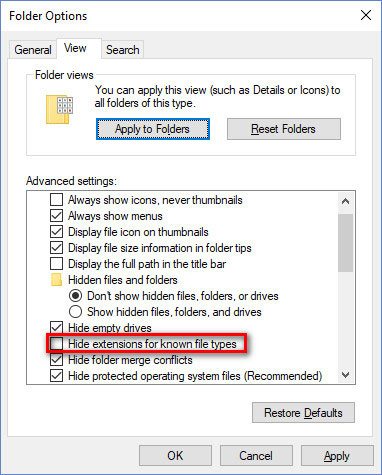
Pour les utilisateurs de Mac, ouvrez une fenêtre de recherche, dans la barre de menus, accédez à Finder & gt; Préférences, cliquez sur l'onglet Avancé et cochez "Afficher toutes les extensions de nom de fichier".
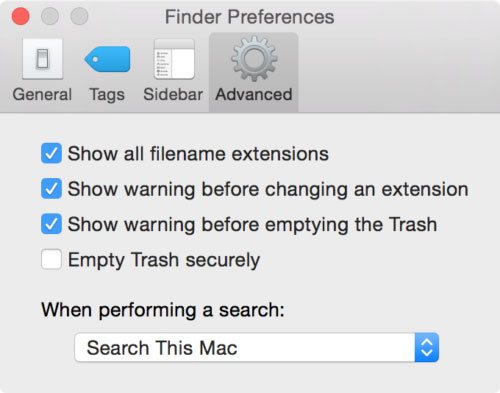
En fait, iTunes vous permet également de créer une version AAC à partir de chansons existantes dans la bibliothèque iTunes. Ouvrez iTunes et choisissez une chanson, faites un clic droit sur la chanson et cliquez sur "Obtenir des informations" et allez dans l'onglet "Options" pour définir la durée, cliquez sur le menu Fichier & gt; Convertir & gt; Créez la version AAC, coupez et collez la sortie M4A quelque part et changez l'extension en m4r, ajoutez à la bibliothèque iTunes Tones et synchronisez-la avec l'iPhone.
C'est un peu compliqué. Et n'oubliez pas de rétablir la durée normale des chansons originales.
En théorie, vous pouvez utiliser des convertisseurs audio pour convertir tous les fichiers audio en M4A ou M4R et les définir comme sonnerie iPhone, cependant, créer une sonnerie iPhone à partir de pistes Apple Music n'est pas le même cas que toutes vos pistes Apple Music téléchargées sont cryptées multimédia Fichiers M4P. Ici, nous vous proposons deux façons de créer des sonneries iPhone à partir de pistes Apple Music.
Méthode 1:Convertissez Apple Music en M4A, utilisez iTunes ou un convertisseur audio gratuit pour créer un M4A de 40 secondes, changez l'extension en M4R et synchronisez avec iTunes
Méthode 2:Convertissez Apple Music en sonnerie iPhone M4R pendant plus de 40 secondes, transférez-la sur iPhone avec le logiciel alternatif iTunes
Dans les deux cas, nous avons besoin de TuneMobie Apple Music Converter pour convertir les pistes Apple Music dans un premier temps.
Brève introduction de TuneMobie Apple Music Converter
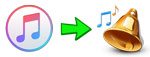
TuneMobie Apple Music Converter est conçu pour que les abonnés Apple Music puissent profiter de leurs morceaux Apple Music préférés sur iPod Shuffle, iPod Nano, iPod Touch 4, PSP, Sony Walkman et lecteurs MP3 sur lesquels les morceaux Apple Music ne peuvent pas être écoutés. Le programme convertit simplement les pistes Apple Music en MP3 ou M4A avec une qualité de 100% et toutes les étiquettes d'identification sont conservées. En outre, il peut également convertir Apple Music au format de sonnerie M4R.
- Convertissez Apple Music en MP3 ou M4A jouable sur tous les appareils ou utilisez-le comme sonnerie Android
- Convertir Apple Music en M4R pour iPhone en tant que sonnerie
- Conservez les balises d'identification telles que le titre, l'artiste, l'album, le genre, le numéro de piste, le numéro de disque, etc.
- Conservez une qualité audio et des métadonnées 100% originales
- Convertissez des pistes Apple Music en ligne sans téléchargement sur PC (uniquement sur Windows et macOS 10.13 ou version ultérieure)
- Renommez et organisez les fichiers de sortie par balises d'identification et caractères tels que tiret, barre oblique et espace
- Convertissez Apple Music en M4R, MP3, M4A, etc. avec une vitesse 16 fois plus rapide
- Entièrement compatible avec les derniers Windows 10, Catalina et iTunes
Méthode 1: convertir Apple Music en M4A et l'utiliser comme sonnerie iPhone
Dans un autre tutoriel, nous avons montré les détails sur la façon de convertir des pistes Apple Music en M4A, nous en donnons donc un résumé ici et nous fournirons un lien vers le tutoriel détaillé plus tard.
Étape 1: Lancez TuneMobie Apple Music Converter, iTunes ou l'application Music s'ouvrira également automatiquement
Étape 2: sélectionnez les pistes Apple Music que vous souhaitez convertir ou recherchez avec le champ de recherche intégré
Étape 3: Sélectionnez "M4A - MPEG4 Audio" dans la liste des profils car nous voulons convertir Apple Music en M4A
Étape 4: Cliquez sur Options pour ajuster la vitesse de conversion et spécifier des règles pour les fichiers de sortie
Étape 5: Cliquez sur le bouton Convertir pour démarrer la conversion et cliquez sur "Ouvrir le fichier de sortie" pour obtenir les fichiers M4A de sortie
Pour en savoir plus, vous pouvez cliquer sur le lien vers "Comment convertir des pistes Apple Music en M4A".
Méthode 2: convertir Apple Music en M4R de plus de 40 secondes et l'utiliser comme sonnerie iPhone
Étape 1: Lancez TuneMobie Apple Music Converter
Ouvrez TuneMobie Apple Music Converter, et iTunes sera également lancé automatiquement. Dans le panneau de gauche, vous pouvez trouver les listes de lecture qui sont exactement les mêmes que la liste de lecture dans la bibliothèque iTunes lorsque Apple Music Converter les charge dans le logiciel.

Étape 2: sélectionnez les pistes Apple Music
Cliquez sur une liste de lecture et cochez les cases pour sélectionner les pistes Apple Music que vous souhaitez utiliser comme sonnerie iPhone. Vous pouvez également sélectionner toutes les chansons de la liste de lecture en cochant la première case dans la barre d'informations. Une fois qu'une chanson Apple Music est cochée, la pochette et le genre de l'album seront affichés.
Si vous avez ajouté des tonnes de pistes Apple Music ou des fichiers audio MP3 / M4A à votre bibliothèque iTunes et que vous avez du mal à localiser les pistes, vous pouvez utiliser le champ de recherche intégré pour afficher rapidement les pistes comme résultat de la recherche. Vous pouvez rechercher le nom de la chanson, l'album, l'artiste, etc. Veuillez noter que vous n'avez pas besoin de télécharger les morceaux Apple Music sur votre PC ou Mac, assurez-vous simplement de les avoir ajoutés à votre bibliothèque iTunes.
Étape 3: Choisissez le format de sonnerie iPhone M4R comme sortie
Dans le panneau inférieur, vous pouvez trouver la liste des formats de sortie et spécifier "M4R - Format de sonnerie Apple iPhone" comme format de sortie. De cette façon, vous pouvez obtenir directement des sonneries M4R et il n'est pas nécessaire de convertir en M4A et de changer l'extension.
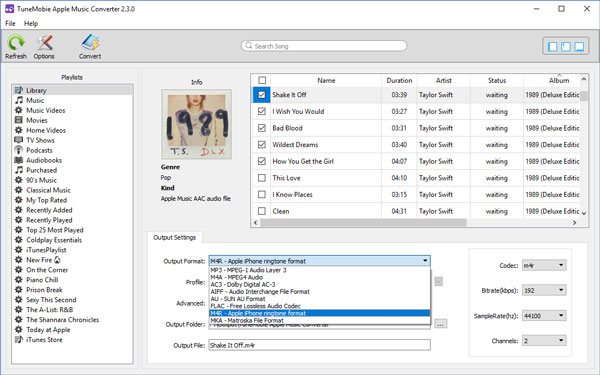
Étape 4: définir les options pour le nom de fichier et la vitesse de conversion
Par défaut, Apple Music Converter utilisera le titre de la chanson comme nom de fichier de sortie, mais vous pouvez également cliquer sur le bouton Options pour modifier les noms de fichier en utilisant des balises d'identification. Si nécessaire, vous pouvez également ajuster la vitesse de conversion de 1X à 16X.
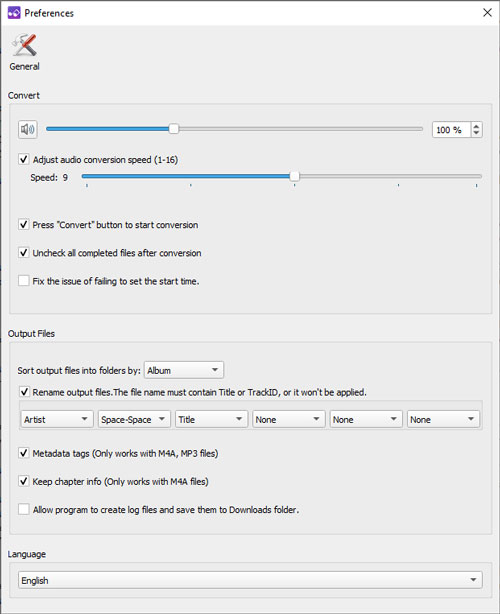
Étape 5: Commencez à convertir Apple Music en M4R
Maintenant, cliquez simplement sur le bouton "Convertir" pour commencer à convertir les pistes Apple Music au format de sonnerie iPhone M4R. Après la conversion, vous pouvez cliquer sur "Ouvrir le fichier de sortie" pour localiser les nouvelles sonneries.
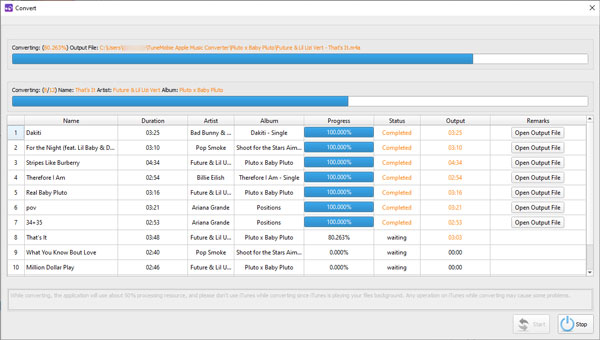
Étape 6: Transférez les fichiers M4R sur iPhone
Comme nous l'avons indiqué ci-dessus, iTunes ne vous permet pas de transférer des sonneries de plus de 40 secondes. Cependant, vous pouvez utiliser d'autres programmes alternatifs iTunes à la place. Contrairement à iTunes, les logiciels alternatifs d'iTunes sont des transferts bidirectionnels, vous permettent de transférer des fichiers d'iPhone vers PC. Ici, nous utilisons Aiseesoft Fonetrans par exemple.
Exécutez Fonetrans, connectez votre iPhone avec un câble USB, cliquez sur Média et cliquez sur Sonneries, puis cliquez sur le bouton Ajouter pour ajouter les sonneries M4R converties à partir de chansons Apple Music.
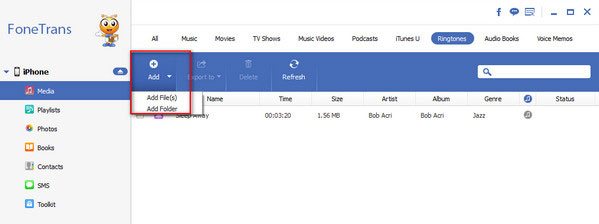
En convertissant Apple Music en M4A ou MP3, vous pouvez facilement utiliser la piste Apple Music comme sonnerie sur les appareils Android, car la plupart des téléphones mobiles Android vous permettent de spécifier directement de la musique MP3 ou M4A comme sonnerie. Cependant, définir la piste Apple Music comme sonnerie iPhone est beaucoup plus compliqué. Peut-être que la raison en est simplement qu'Apple souhaite vendre plus de sonneries dans l'iTunes Store.
Quoi qu'il en soit, si vous avez lu cet article, vous savez maintenant comment créer de nouvelles sonneries à partir des pistes Apple Music auxquelles vous êtes abonné.